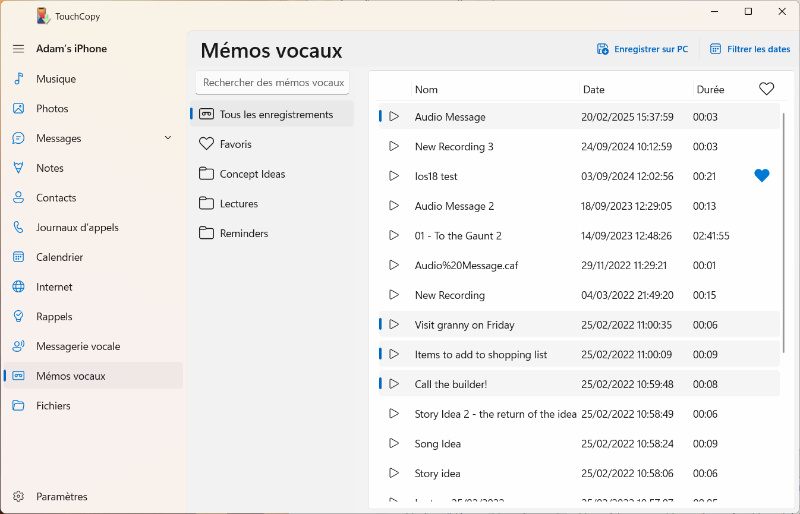Comment transférer les mémos vocaux de l’iPhone vers l’ordinateur
Introduction
L’application Dictaphone sur iPhone est un petit bijou souvent sous-estimé.
Elle vous permet d’enregistrer facilement des conférences, rappels, interviews ou réunions. Lancez simplement l’enregistrement et réécoutez-le à tout moment.
Si vous utilisez beaucoup cette application, vous accumulerez rapidement une longue liste de mémos. Sans moyen de les organiser ou de les trier, ils deviennent vite ingérables. C’est pourquoi nous vous recommandons de transférer vos mémos vocaux de l’iPhone vers votre ordinateur.
La meilleure façon de le faire est d’utiliser TouchCopy. Avec TouchCopy, vous pouvez facilement copier vos mémos vocaux depuis l’iPhone vers votre PC et les organiser dans des dossiers pour un accès simplifié à l’avenir !
Regardez notre vidéo sur la sauvegarde des mémos vocaux iPhone sur ordinateur, ou poursuivez avec notre guide :
Comment sauvegarder les mémos vocaux de l’iPhone
- Téléchargez, installez et activez TouchCopy.
- Lancez TouchCopy et connectez votre iPhone, iPod ou iPad.
- Choisissez la section « Mémos vocaux » dans la liste des fonctionnalités.
- Sélectionnez les mémos vocaux que vous souhaitez copier.
- Cliquez sur « Enregistrer sur PC » ou « Copier sur Mac » et choisissez l’emplacement de sauvegarde.
Des descriptions détaillées des étapes se trouvent ci-dessous.
Ce que TouchCopy peut faire avec vos mémos vocaux
Cette fonctionnalité est disponible pour les iPhone, iPad et iPod compatibles avec l’enregistrement de mémos vocaux.
Si votre appareil prend en charge l’enregistrement de mémos (ou notes) vocaux, TouchCopy peut lire et copier ces enregistrements depuis votre appareil. Pour y accéder, cliquez sur la section « Mémos vocaux » dans la liste de TouchCopy.
Si vous avez organisé vos mémos dans des dossiers sur votre appareil, cliquer sur un de ces dossiers dans TouchCopy affichera tous les mémos qu’il contient.
Filtrer les mémos vocaux : Vous pouvez filtrer vos mémos dans TouchCopy en utilisant le bouton « Filtrer les dates » (PC) ou « Plage de dates » (Mac). Sélectionnez 2 dates pour afficher uniquement les mémos créés pendant cette période.
Rechercher des mémos vocaux : Entrez du texte dans la barre de recherche pour trouver un mémo ou un dossier spécifique sur votre appareil.
Lire des mémos vocaux : Sélectionnez le mémo que vous souhaitez écouter sur votre ordinateur et cliquez sur le bouton lecture à côté du mémo pour l’écouter.
Comment transférer des mémos vocaux de l’iPhone vers l’ordinateur
Sélectionnez le mémo vocal que vous souhaitez copier sur votre ordinateur et cliquez sur le bouton « Enregistrer sur PC » ou « Copier sur Mac » dans la barre d’outils TouchCopy. Le logiciel copiera vos mémos vers l’emplacement choisi sur votre ordinateur – vous pouvez en profiter pour créer un nouveau dossier dédié à vos mémos vocaux.

Éditeur:
Wide Angle Software